Node.js и npm (Node Package Manager) - неотъемлемые инструменты, используемые разработчиками для создания приложений на JavaScript. Однако, иногда может возникнуть необходимость удалить Node.js и npm с вашей системы. Это может произойти, если вы хотите обновить версию Node.js, решить проблемы с установкой или просто очистить свою систему от ненужных файлов. В этой статье мы предоставим вам полное руководство по удалению Node.js и npm, чтобы вы могли выполнить эту задачу без проблем.
Шаг 1: Перед удалением Node.js и npm рекомендуется сделать резервную копию всех ваших проектов и данных. Это поможет избежать потери каких-либо файлов или настроек во время процесса удаления. Вы можете создать резервные копии, копируя содержимое папок проектов на другой носитель или в облачное хранилище.
Шаг 2: После создания резервных копий вам необходимо удалить Node.js. Для этого откройте командную строку и выполните команду "npm uninstall -g node". Эта команда удалит глобальную установку Node.js и связанные с ней пакеты npm. Вам может потребоваться ввести пароль администратора или подтвердить выполнение команды во время процесса удаления.
Шаг 3: После того, как удаление Node.js будет завершено, вам нужно удалить дополнительные файлы, связанные с Node.js и npm. Некоторые из этих файлов могут находиться в скрытых папках вашей системы. В зависимости от операционной системы, вы можете найти и удалить следующие папки и файлы вручную:
- В macOS: /usr/local/bin/node, /usr/local/lib/node_modules, /usr/local/include/node, /usr/local/share/man/man1/node.1
- В Windows: C:\Program Files
odejs, C:\Program Files (x86)
odejs, C:\Users\{User}\AppData\Roaming
pm, C:\Users\{User}\AppData\Roaming
pm-cache
Шаг 4: После удаления Node.js и npm из системы рекомендуется выполнить перезагрузку компьютера. Это поможет очистить систему от оставшихся файлов и настроек, связанных с Node.js и npm.
Следуя этим шагам, вы сможете полностью удалить Node.js и npm с вашей системы. Теперь вы можете установить новую версию Node.js или приступить к другим задачам, связанным с разработкой на JavaScript.
Деинсталляция Node.js и npm

Если вам нужно удалить Node.js и npm с вашей системы, вам потребуется выполнить следующие действия:
- Перейдите в "Панель управления" и найдите "Программы и компоненты".
- Найдите Node.js в списке установленных программ и щелкните правой кнопкой мыши.
- Выберите "Удалить" из контекстного меню.
- Следуйте инструкциям деинсталлятора Node.js и подтвердите удаление программы.
- После завершения удаления Node.js, выполните аналогичные шаги для удаления npm, если оно было установлено отдельно.
- После успешной деинсталляции Node.js и npm, рекомендуется перезагрузить компьютер.
Теперь у вас больше нет Node.js и npm на вашей системе. Вы можете проверить их отсутствие, выполнив команду node -v и npm -v в командной строке.
Удаление Node.js с помощью установщика
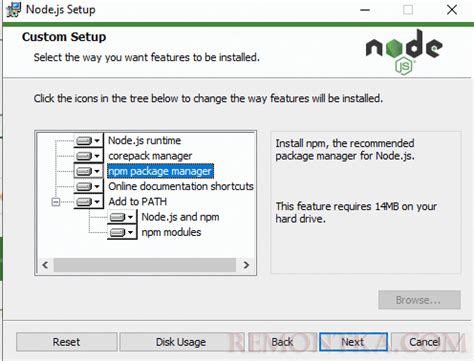
Удаление Node.js с помощью официального установщика может быть довольно простым и быстрым процессом. Вот как можно удалить Node.js с помощью установщика:
- Откройте "Панель управления" на вашем компьютере.
- Найдите и выберите "Программы и компоненты" или "Программы и функции".
- Прокрутите список программ, найдите и выберите "Node.js".
- Нажмите на кнопку "Удалить" или "Изменить/Удалить".
- Следуйте инструкциям визарда удаления, чтобы завершить удаление Node.js.
После завершения процесса удаления с помощью установщика, Node.js будет полностью удален с вашего компьютера. Убедитесь, что также удалены все соответствующие пакеты и модули, которые были установлены с помощью npm.
Теперь вы можете установить или переустановить Node.js на вашем компьютере, если захотите использовать его снова.
Удаление Node.js вручную
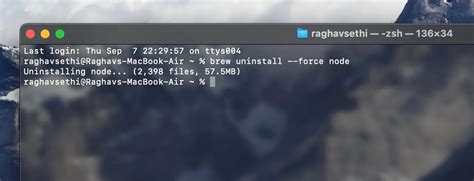
Если вы хотите удалить Node.js со своего компьютера вручную, следуйте приведенным ниже инструкциям:
- Откройте командную строку или терминал.
- Введите команду
npm uninstall -g npmдля удаления глобального пакета npm. - Введите команду
npm uninstall -g nodeдля удаления глобального пакета Node.js. - Перейдите в папку, где установлен Node.js.
- Удалите все файлы и папки, связанные с Node.js, включая папку "node_modules".
- Удалите переменную среды Node.js из PATH.
После завершения этих шагов Node.js будет полностью удален с вашего компьютера.
Обратите внимание, что удаление Node.js может привести к некорректной работе других приложений, которые зависят от него. Перед удалением убедитесь, что вы хорошо понимаете последствия данного действия и имейте резервные копии необходимых файлов и данных.
Удаление остатков Node.js и npm
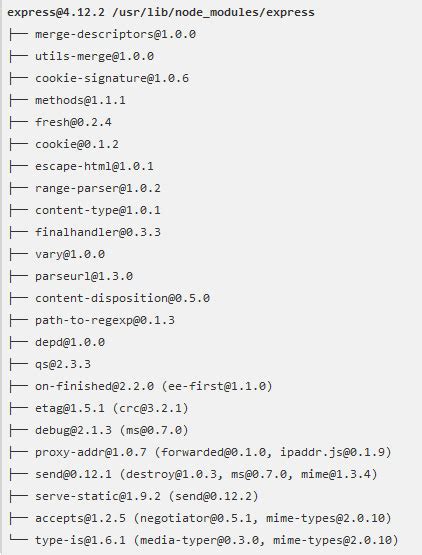
После того, как вы удалите Node.js и npm из вашей системы, возможно, останутся некоторые остатки или конфигурационные файлы. Чтобы полностью очистить свою систему от этих остатков, вам понадобится выполнить несколько дополнительных шагов.
Один из способов найти остатки Node.js и npm - это проверить наличие следующих файлов и папок:
- /usr/local/lib/node
- /usr/local/lib/node_modules
- /usr/local/include/node
- /usr/local/bin/node
- /usr/local/share/man/man1/node.1
- /usr/local/lib/dtrace/node.d
Если эти файлы и папки все еще существуют, вы можете удалить их вручную. Примените следующую команду для удаления всех файлов и папок по одному:
sudo rm -rf <путь_к_файлу_или_папке>Будьте осторожны при использовании команды "rm -rf", так как она безвозвратно удаляет файлы и папки.
После удаления этих файлов и папок вам также может потребоваться проверить наличие следующих переменных среды:
- NODE_PATH
- NODE_HOME
- NPM_HOME
Вы можете выполнить команду "printenv" в терминале, чтобы увидеть все переменные среды. Если эти переменные все еще присутствуют, вы можете удалить их, используя следующие команды:
unset NODE_PATH unset NODE_HOME unset NPM_HOMEЭти команды удалат соответствующие переменные среды из вашей системы.
После выполнения всех этих шагов вы должны полностью удалить все остатки Node.js и npm с вашей системы. Теперь вы можете установить или использовать другую версию Node.js и npm, если вам это потребуется.
Удаление переменных среды Node.js

Node.js добавляет несколько переменных среды в систему операционной системы при установке, которые помогают среде Node.js выполнять свои функции. Если вы хотите полностью удалить Node.js с вашего компьютера, вы также должны удалить эти переменные среды.
Чтобы удалить переменные среды Node.js, вам понадобится знать их имена и настройки. Обычно, в зависимости от вашей операционной системы, переменные среды Node.js называются NODE_HOME или NODE_PATH.
Вот как удалить переменные среды Node.js на различных операционных системах:
Windows
1. Нажмите сочетание клавиш Win + x или щелкните правой кнопкой мыши на кнопке "Пуск" и выберите "Система".
2. В левой панели выберите "Дополнительные параметры системы".
3. В разделе "Свойства системы" нажмите на кнопку "Переменные среды".
4. В окне "Переменные среды" найдите переменные NODE_HOME или NODE_PATH.
5. Выделите переменную и нажмите кнопку "Удалить".
6. Повторите шаги 4-5, чтобы удалить все переменные среды Node.js.
macOS / Linux
1. Откройте Terminal.
2. Введите команду export в Terminal, чтобы увидеть список всех переменных среды.
3. Найдите переменные NODE_HOME или NODE_PATH в списке.
4. Введите команду unset NODE_HOME или unset NODE_PATH, чтобы удалить переменные среды.
5. Повторите шаги 3-4, чтобы удалить все переменные среды Node.js.
Удаление переменных среды Node.js позволит вам полностью удалить Node.js и npm с вашего компьютера, освободив пространство на диске и предотвратив возможные конфликты с другими установленными программами.
Удаление глобальных пакетов npm
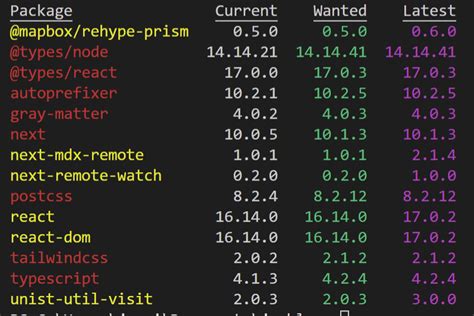
Для удаления глобальных пакетов npm с вашей системы, вам потребуется использовать команду npm uninstall -g. Эта команда позволяет удалить пакеты, которые были установлены глобально, таким образом, они будут полностью удалены из вашей системы.
Чтобы удалить определенный пакет, вы должны указать его имя после флага -g. Например, чтобы удалить пакет с именем "example-package", вы должны выполнить следующую команду:
npm uninstall -g example-package
Если вам нужно удалить несколько пакетов, вы можете указать их имена через пробел:
npm uninstall -g package1 package2 package3
Удаление глобальных пакетов может занять некоторое время, в зависимости от их размера и количества зависимостей. Вы увидите прогресс удаления в терминале.
Важно: После удаления глобальных пакетов npm, убедитесь, что вы больше не используете их в ваших проектах, иначе может возникнуть ошибка, когда вы попытаетесь запустить ваш проект.
Если вы хотите удалить все глобальные пакеты npm одной командой, вы можете использовать инструмент под названием npm-check. Чтобы установить его, выполните следующую команду:
npm install -g npm-check
Затем, чтобы удалить все глобальные пакеты, используйте следующую команду:
npm-check -u -g
После выполнения этой команды, вы получите список установленных глобальных пакетов и будете спрошены, хотите ли вы удалить каждый пакет. Вы можете выбрать, какие пакеты удалить и какие оставить.
Удаление глобальных пакетов npm - это хороший способ очистить вашу систему от ненужных зависимостей и освободить место на жестком диске.
Очистка кэша npm
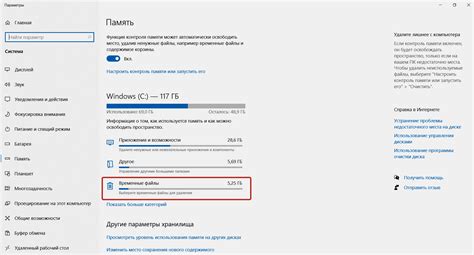
Кэш npm представляет собой временное хранилище пакетов и других данных, которые загружаются при установке или обновлении пакетов с помощью npm. В определенных ситуациях может возникнуть необходимость очистить кэш npm для решения проблем с установкой или использованием пакетов.
Чтобы очистить кэш npm, вы можете использовать команду npm cache clean:
npm cache clean
Команда удаляет все содержимое кэша npm, включая загруженные пакеты и другие временные данные.
После выполнения этой команды, кэш npm будет очищен, и вы сможете повторно установить или обновить пакеты без каких-либо проблем, связанных с кэшированными данными.
Важно: Очистка кэша npm может занять некоторое время, особенно если кэш содержит много данных. Будьте готовы к тому, что процесс может занять несколько минут.
Замечание: Некоторые версии npm могут использовать другую команду для очистки кэша. Если команда npm cache clean не работает, вы можете попробовать выполнить команду npm cache verify для проверки и удаления ненужных данных кэша.
Проверка успешного удаления Node.js и npm

Чтобы убедиться, что Node.js и npm были полностью удалены с вашей системы, следуйте этим шагам:
- Откройте терминал или командную строку.
- Введите команду
node -vи нажмите Enter. Если появляется ошибка "node не является внутренней или внешней командой", это означает, что Node.js был успешно удален. - Введите команду
npm -vи нажмите Enter. Если появляется ошибка "npm не является внутренней или внешней командой", это означает, что npm был успешно удален. - Если на шагах 2 и 3 появляются версии Node.js или npm, это может указывать на то, что они не были полностью удалены. В этом случае, повторите шаги по удалению Node.js и npm из системы.
Наличие ошибки "не является внутренней или внешней командой" означает, что соответствующая программа не распознается системой, что подтверждает успешное удаление Node.js и npm.